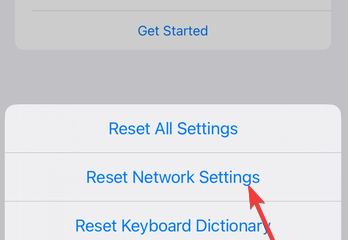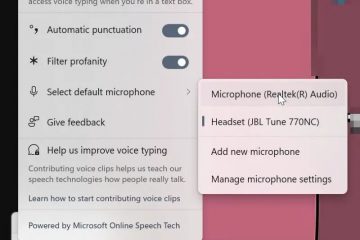Om du vill ha fler mobs, texturer och funktioner, så här laddar du ned Minecraft-moddar på Xbox med säkra Bedrock-tillägg som fungerar på konsoler i skrivande stund.
Du kan inte installera Java-moddar på Xbox som du gör på PC. Du kan använda tillägg i .mcaddon-eller .mcpack-format, Marketplace-innehåll eller en Realm-överföring för att få en moddad värld till din konsol.
Vad som fungerar på Xbox (och vad som inte gör det)
Fungerar: Marketplace-tillägg, modifierade resurspaket och resurspaket, Behavior Packs, World .mcpack eller .mcaddon-format. Fungerar inte: Traditionella Java-moddar och laddare som Forge eller Fabric. Bra att veta: Du kan synkronisera en moddad Bedrock-värld från PC till Xbox med hjälp av en Realm.
Innan du börjar
Uppdatera Minecraft till den senaste Bedrock-versionen på din Xbox. Frigör lagringsutrymme; större förpackningar och anpassade världar kan ta mer plats. Installera en filhanterare som My Files Explorer eller Expansion for Explorers (vissa kan kräva ett litet köp). Håll Microsoft Edge-webbläsaren redo för att bläddra i mod-webbplatser eller länkar.
Metod A: Använd Minecraft Marketplace-tillägg
Detta är det säkraste, officiella sättet att ladda ner Minecraft-moddar på Xbox med hjälp av Microsofts kurerade innehållssystem. Dessa tillägg är helt kompatibla med Xbox Bedrock och installeras automatiskt.
Minecraft på Xbox och gå till Marknadsplatsen. 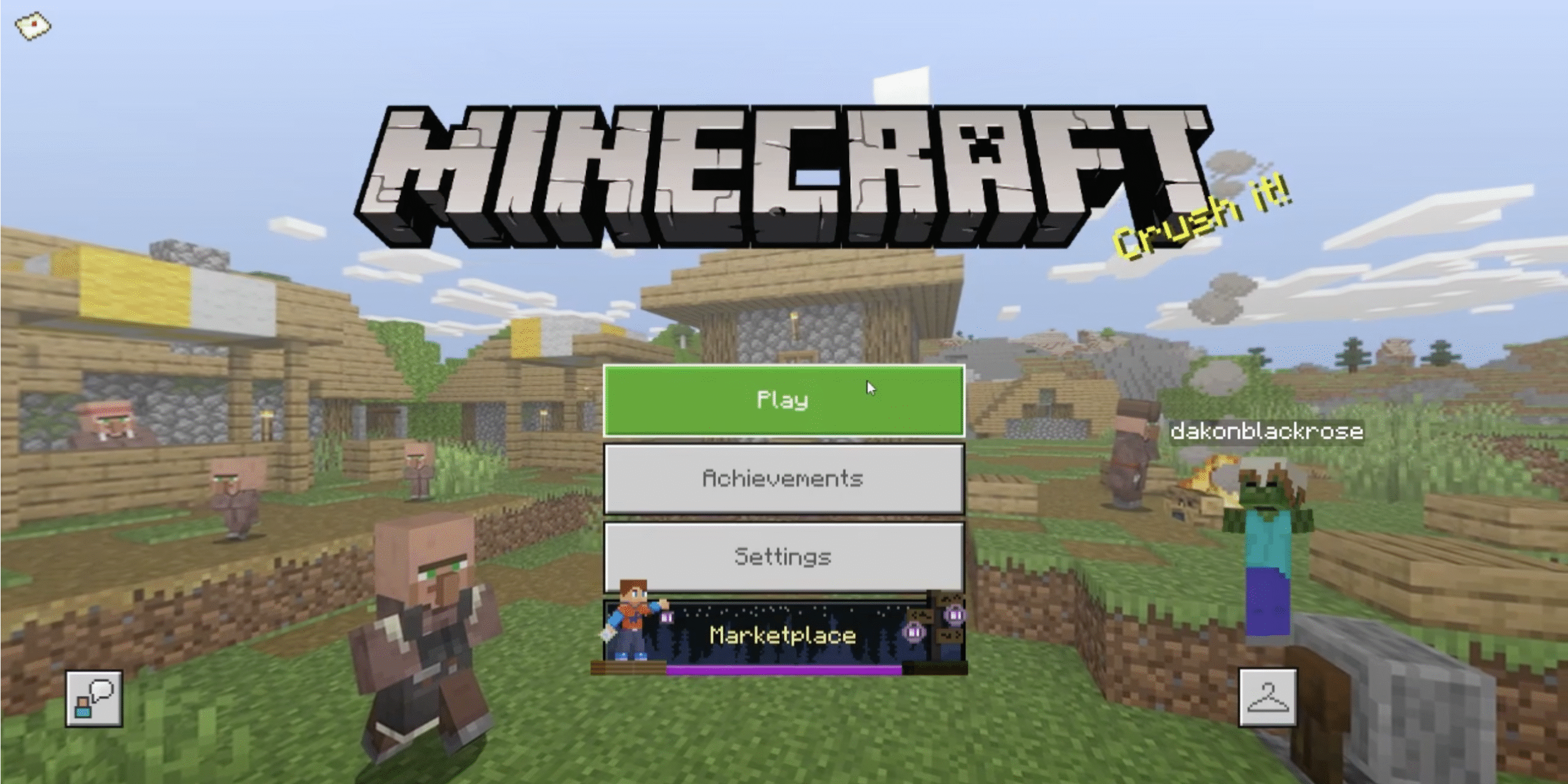 Bläddra bland beteendekategorier, texter och världar efter beteendekategorier, texter eller världar.
Bläddra bland beteendekategorier, texter och världar efter beteendekategorier, texter eller världar. 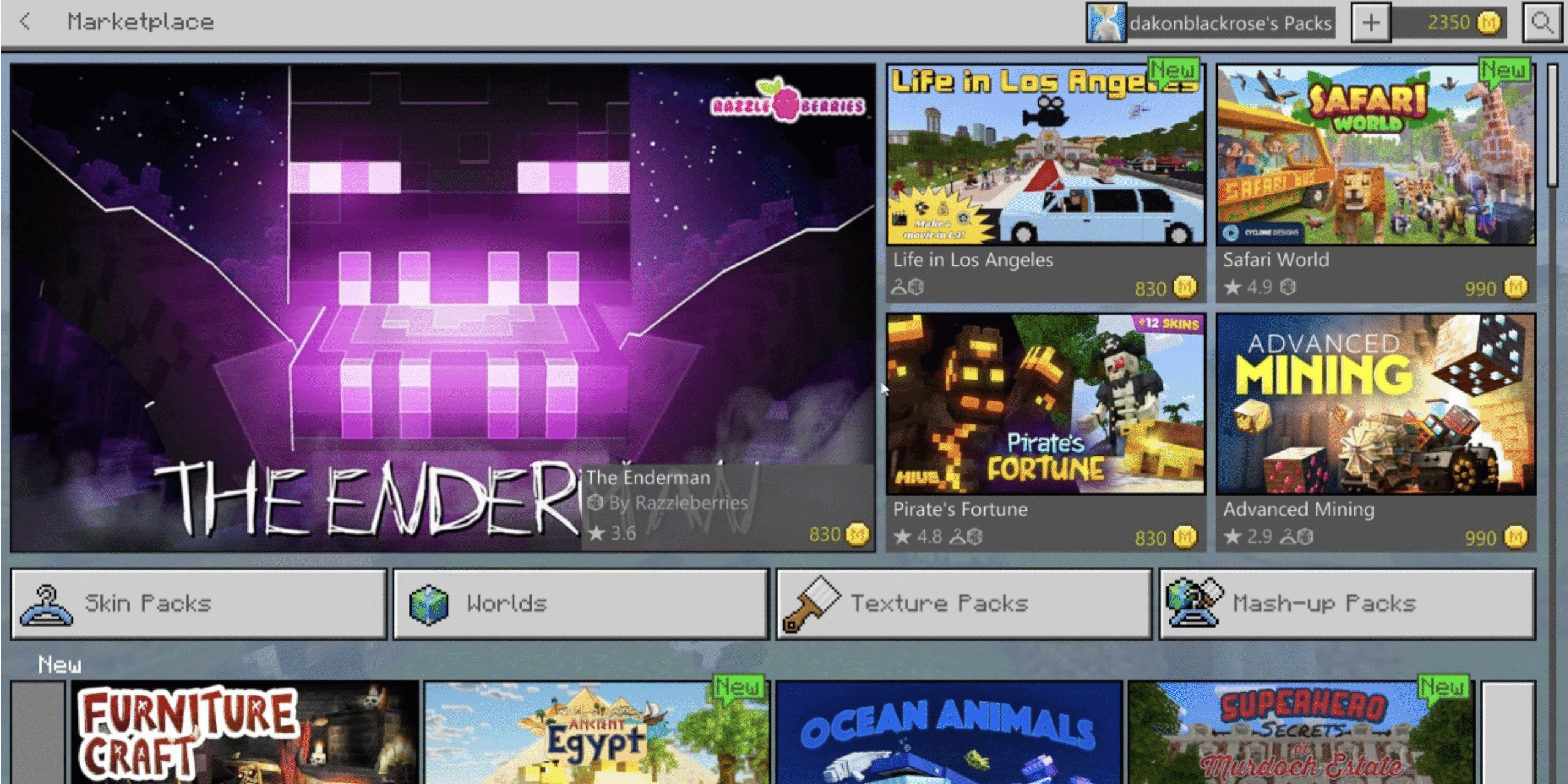
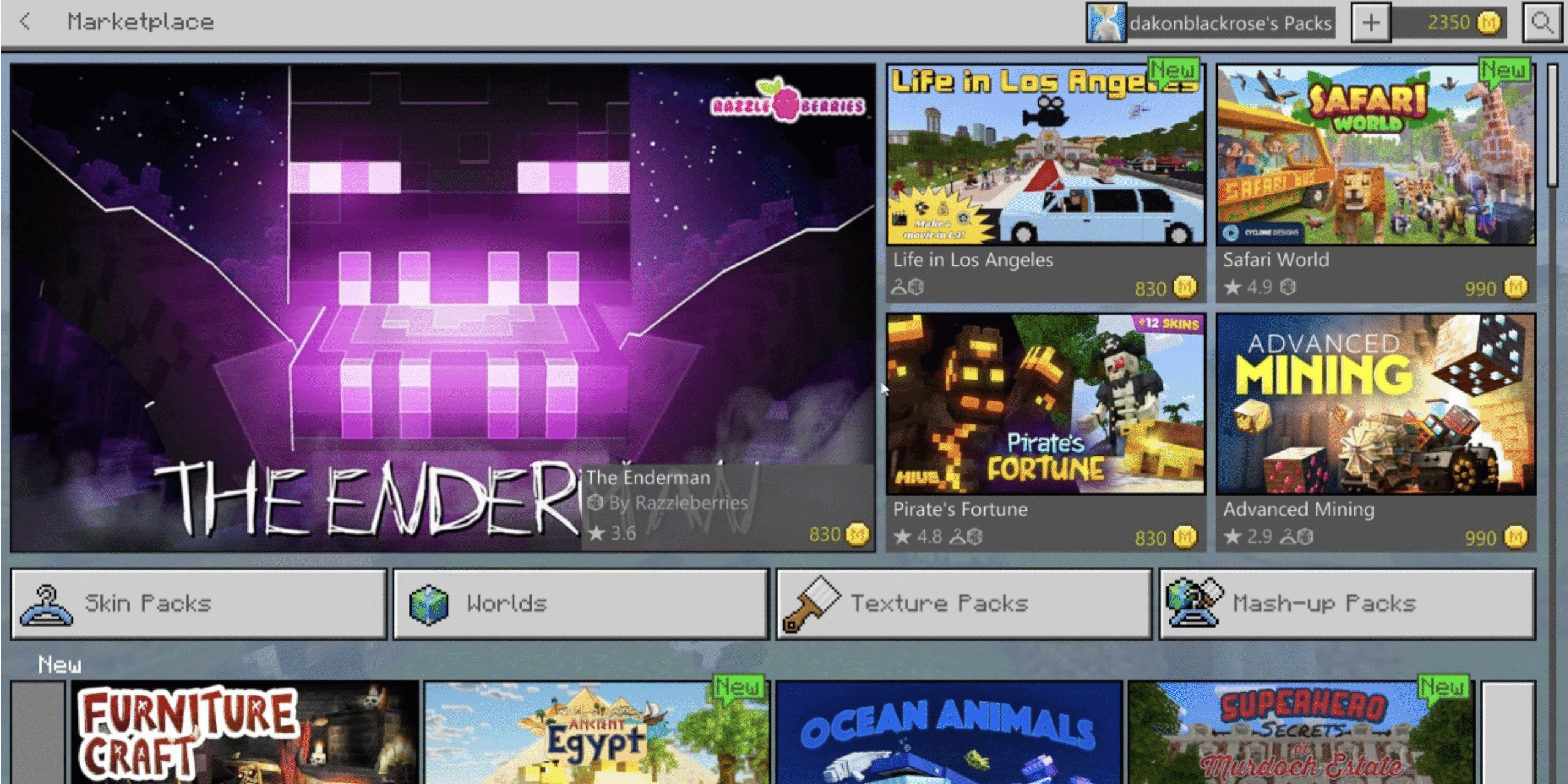 Välj ett tillägg och köp det sedan med valuta i spelet (Minecoin). Om du inte har tillräckligt med Minecoins kommer spelet att leda dig till en separat köpskärm där du kan köpa buntar av Minecoins med riktiga pengar.
Välj ett tillägg och köp det sedan med valuta i spelet (Minecoin). Om du inte har tillräckligt med Minecoins kommer spelet att leda dig till en separat köpskärm där du kan köpa buntar av Minecoins med riktiga pengar. 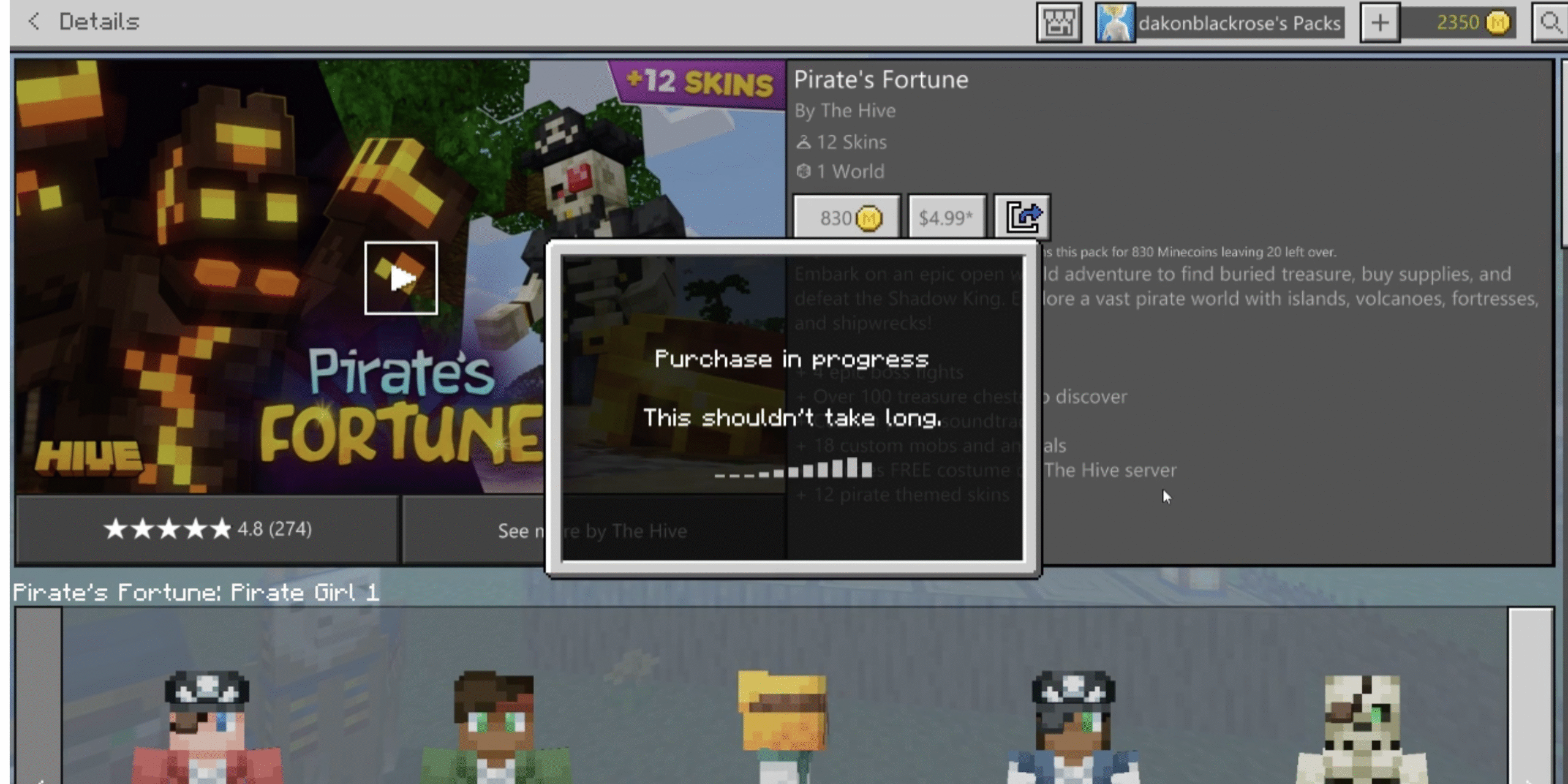
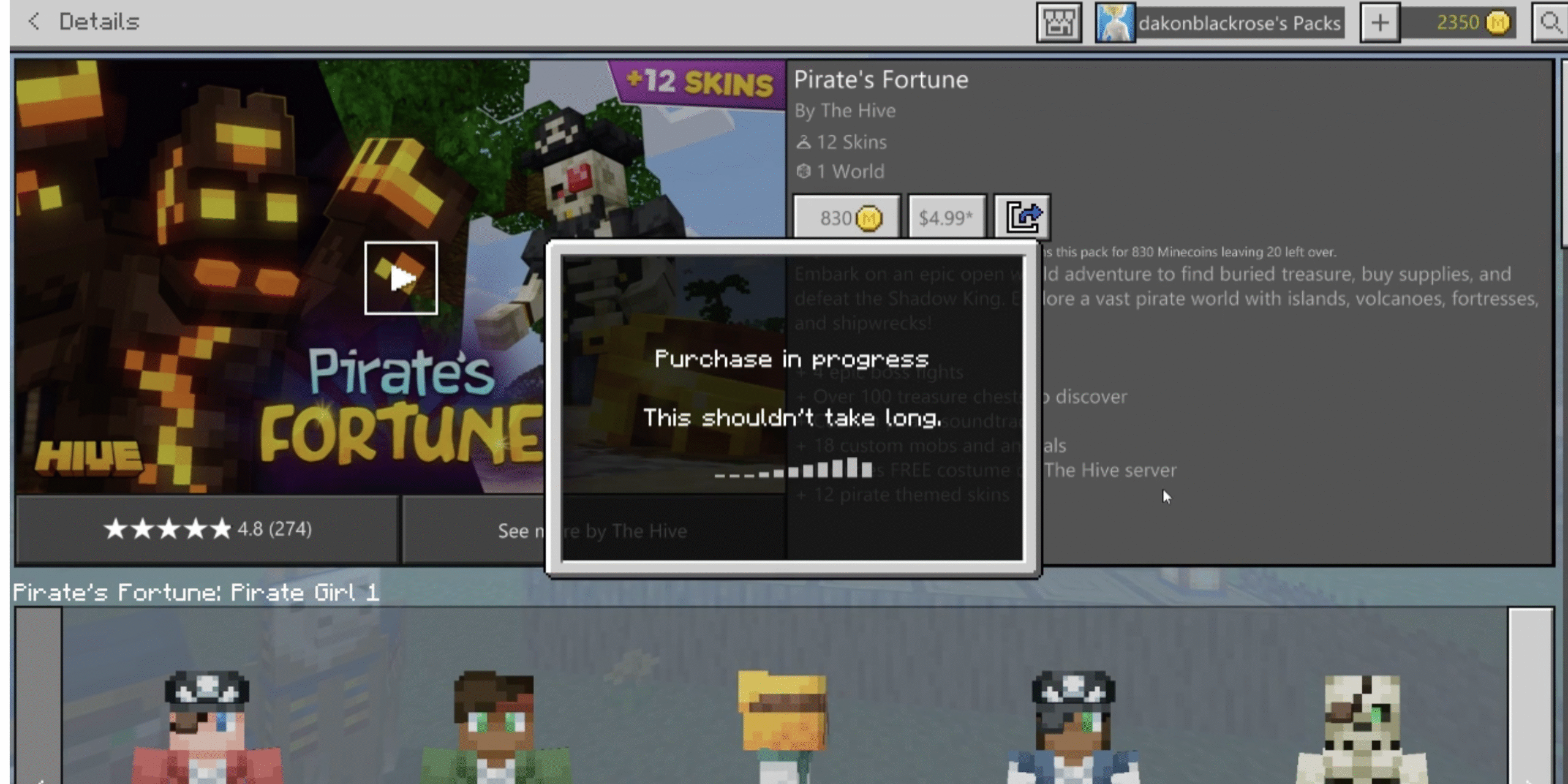 Tillämpa innehållet på en ny eller befintlig värld. Aktivera Beteendepaket och Resurspaket från världens inställningssida innan du börjar.
Tillämpa innehållet på en ny eller befintlig värld. Aktivera Beteendepaket och Resurspaket från världens inställningssida innan du börjar.
Metod B: Importera.mcaddon-eller.mcpack-filer manuellt
Med den här metoden kan du installera tillägg från tredje part som inte är listade på Marketplace. Det är möjligt, men kräver mer precision än den förenklade versionen som många guider visar.
Edge kan användas för att hitta och ladda ner mods, men den kanske inte alltid känner igen .mcaddon-och .mcpack-filer ordentligt, ibland döper den om dem till .zip eller går inte att ladda ner helt. Om det händer måste du byta namn på eller överföra filerna manuellt med en filhanterarapp.
Öppna Microsoft Edge på Xbox och navigera sedan till en betrodd webbplats som erbjuder Bedrock-tillägg. Ladda ned filen .mcaddon eller .mcpack. Om Edge byter namn på den till .zip ändrar du tillbaka tillägget med din filhanterare. Öppna My Files Explorer eller Expansion for Explorers för att komma åt din nedladdningsmapp. Leta reda på mod-filen och flytta den sedan till Minecrafts katalog:
LocalState/games/com.mojang/
Inom den mappen, placera resurspaket inuti resource_packs och Behavior Packs inuti behavior_packs. Stäng filappen och starta om Minecraft så att den upptäcker de nya filerna. I sällsynta fall hjälper ominstallation eller uppdatering av Minecraft spelet att känna igen dem. När de har upptäckts visas paketen under Resurspaket eller Beteendepaket i spelet. Aktivera dem innan du laddar din värld.
Obs! Vissa kostnadsfria filhanterare begränsar mappåtkomst bakom betalda uppgraderingar. Utan dessa behörigheter kanske det inte fungerar korrekt att flytta filer till Minecrafts kataloger.
Metod C: Realm sync (PC till Xbox)
Att använda en Realm är ett legitimt sätt att överföra en moddad Bedrock-värld från PC till Xbox. Den här metoden är ofta enklare än manuell import.
På PC, installera önskade tillägg och öppna din Bedrock-värld. Ladda upp den världen till ditt rike. Gå med i samma Realm på Xbox och ladda ner världen lokalt. Öppna den lokala kopian och bekräfta att resurs-och beteendepaket är aktiva.
Metod D: USB-överföring (avancerat)
USB-import fungerar på samma sätt som manuell filhantering men är mindre konsekvent. Du behöver fortfarande en kompatibel filutforskare och mappåtkomst.
Ladda ner .mcpack eller .mcaddon till en USB-enhet på en annan enhet. Sätt i USB i din Xbox och öppna din filutforskarapp. Kopiera filen till Minecraft-mapparna som nämndes tidigare. Starta om Minecraft och kontrollera att paketet importeras korrekt.
Aktivera paket i din värld
Gå till Spela, markera din värld och välj pennikonen. Öppna Resurspaket och Beteendepaket. Aktivera dina importerade eller nedladdade paket så att de visas under Aktiv. Ladda världen för att bekräfta att tilläggen fungerar.
Kompatibilitet och versionstips
Använd paket byggda för samma version av Minecraft Bedrock som din konsol. Säkerhetskopiera dina världar innan du lägger till nya tillägg. Aktivera experimentella växlar endast om mod-skaparen specifikt kräver dem. Om paket inte visas efter installationen, starta om konsolen eller installera om Minecraft för att uppdatera cachen.
Felsökning
Packet importeras inte: Byt namn på filtillägget till .mcaddon eller .mcpack och försök igen. Edge kan spara det felaktigt. Världen laddas inte: Inaktivera ett paket i taget för att isolera konflikter. Texturer saknas: Flytta det berörda resurspaketet till toppen av den aktiva listan. Inte tillräckligt med lagringsutrymme: Rensa äldre världar eller oanvända paket innan du importerar nya. Marknadsfel: Logga ut, starta om Xbox och starta om Minecraft.
Vanliga frågor
Kan Xbox-spelare använda mods i Minecraft?
Ja, men bara Bedrock-kompatibla tillägg fungerar. Fullständiga Java-mods (Forge eller Fabric) stöds inte på Xbox-konsoler.
Hur installerar man Minecraft-moddar på Xbox utan Marketplace?
Använd .mcaddon-eller .mcpack-filer med Edge och en filhanterare som My Files Explorer. Byt namn på tillägg om det behövs, flytta filer till rätt com.mojang-undermappar och starta om Minecraft innan du aktiverar dem.
Hur laddar man ned Minecraft-moddar på Xbox Series X|S?
Samma steg gäller. Series X|S kör Bedrock-utgåvan, så använd Marketplace-tillägg eller manuell filimport enligt beskrivningen ovan.
Varför tillåter inte Xbox Java-mods?
Konsolsäkerheten begränsar filåtkomst och anpassade körbara filer. Xbox stöder endast sandlådebaserade Bedrock-tillägg av stabilitets-och certifieringsskäl.
Sammanfattning
Marketplace-tillägg är de enklaste och säkraste modsna för Xbox. Manuell filimport fungerar men kan kräva byte av namn, betalda filappar och mappåtkomst. Realm sync är ett effektivt sätt att flytta PC-tillägg till konsolen. Aktivera beteende-och resurspaket i världsinställningar. Matcha versioner och säkerhetskopiera besparingar före större installationer.
Slutsats
Det korrekta tillvägagångssättet för hur man laddar ner Minecraft-mods på Xbox är att fokusera på Bedrock-tillägg, inte Java-mods. Marknadsplatsinnehåll förblir det mest tillförlitliga alternativet, medan manuell installation ger mer flexibilitet om du hanterar filtyper noggrant. Använd betrodda källor, byt namn på filer om Edge ändrar tillägg och säkerhetskopiera alltid dina världar innan du testar nya paket. Med tålamod och rätt verktyg kan din Minecraft-upplevelse på konsolen kännas lika kreativ som PC-versionen.